Ubuntu怎么关闭卡死的应用程序
1、同时按住键盘上的“Ctrl Alt T”三个键(即快捷键“Ctrl+Alt+T”),打开终端窗口。
(如下图所示)

2、在终端内输入 killall 卡死的应用程序名称 按 [Enter] 键确定
例如: killall gedit 把其中的 gedit 改为想要关闭的应用程序名称即可。
上面的命令是关闭 gedit 文本编辑器,命令的格式是 killall 空格后直接加卡死的应用程序名称。(如下图所示)
此方法在知道卡死的应用程序名称的情况下很方便。
如果不知道卡死的应用程序名称,请用方法二。

1、同时按住键盘上的“Ctrl Alt T”三个键(即快捷键“Ctrl+Alt+T”),打开终端窗口。
(如下图所示)
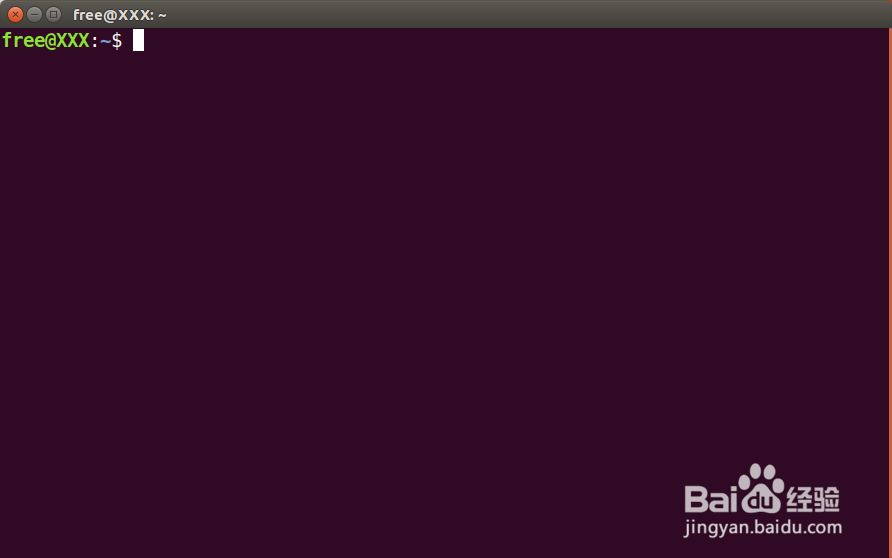
2、在终端内输入 gnome-system-monitor 按 [Enter] 键确定
会打开系统监视器(如下图所示)
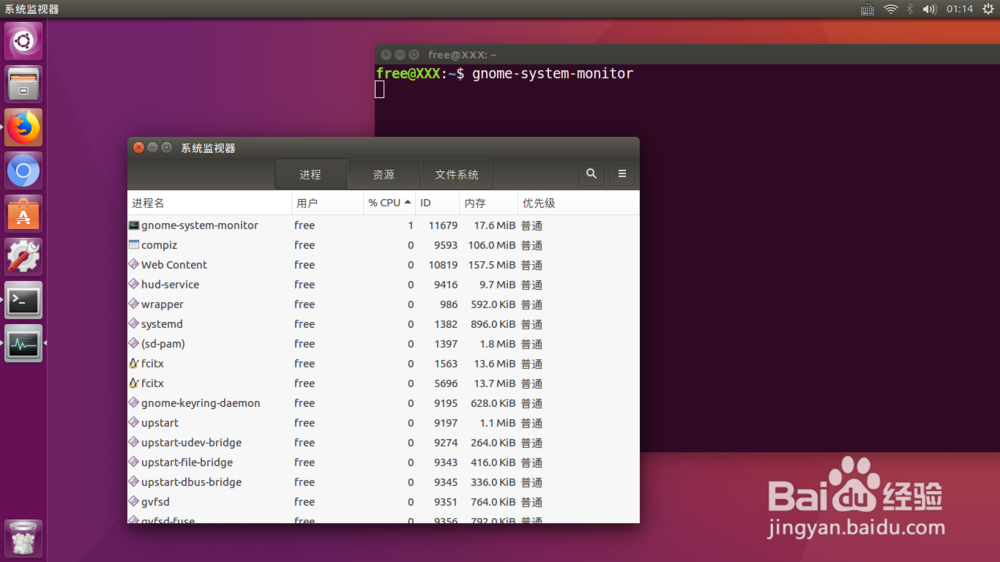
3、在监视器里进程名的最左边有显示应用程序的图标,找到卡死的应用程序,右击它,在弹出的选项中点击 [杀死],在弹出的窗口中点击 [杀死进程]。
(如下图所示)
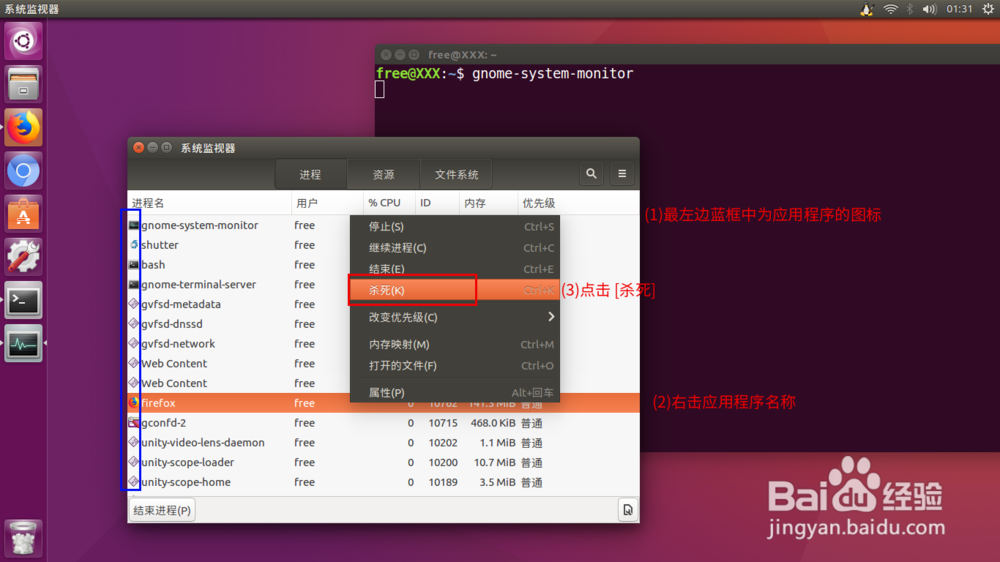
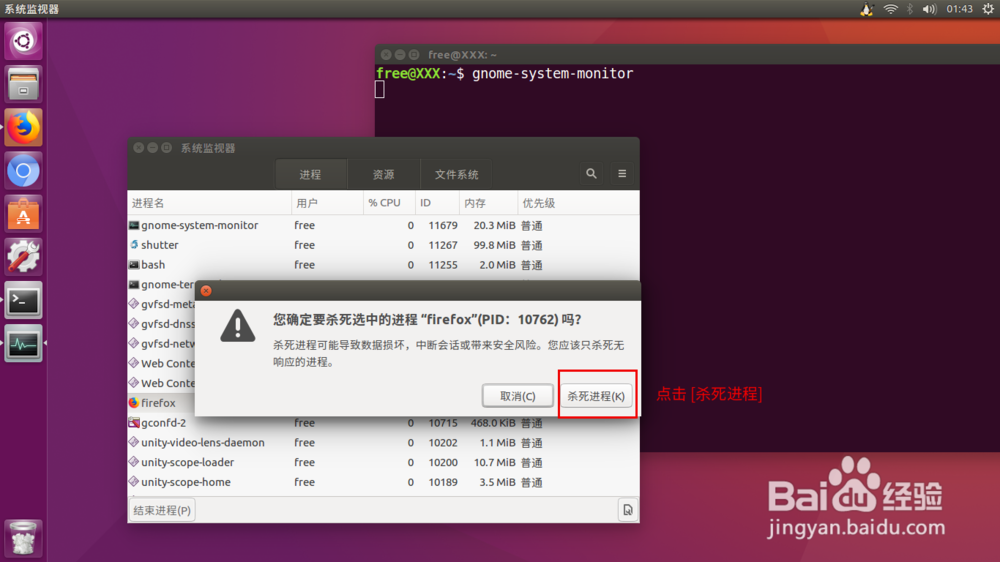
4、如果鼠标也被卡死无法使用
(1)在打开监视器后,按一下 [Tab] 键,再按方向键下键,找到要关闭的应用程序
(2)同时按住键盘上的“Ctrl Alt T”三个键(即快捷键“Ctrl+Alt+T”),打开另一个终端窗口。
(3)在终端窗口中输入 killall 空格后加上一步看到的应用程序名称, 按 Enter 键确定.
例如: killall firefox 把其中的 firefox 改为想要关闭的应用程序名称即可。
声明:本网站引用、摘录或转载内容仅供网站访问者交流或参考,不代表本站立场,如存在版权或非法内容,请联系站长删除,联系邮箱:site.kefu@qq.com。
阅读量:114
阅读量:57
阅读量:85
阅读量:90
阅读量:55